
Applewatchを買ってから早半年ですが、引き続き毎日活躍しております。
Applewatchを使わない日はほぼないですね。何かしら役に立っている頼れる相棒な訳ですが、僕が日常的によく使っている小技をいくつか紹介します。
アプリをリスト表示にする
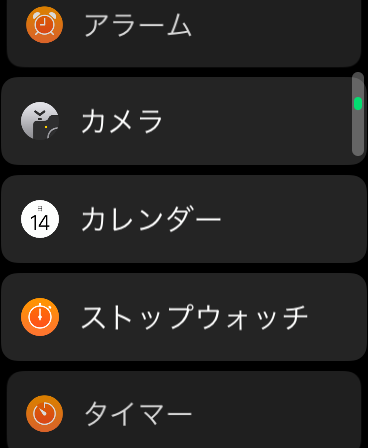
Applewatchといえば!なアプリの一覧画面ですが、個人的に使いにくかったんですよね。
押し間違えたり、即座に探しているアプリが見つからなかったり。
なので、こんな感じでリスト化して使っています。ABC順、あいうえお順に並ぶので、探しているアプリも見つけやすいです。
方法はアプリの一覧画面で、画面を強めに押すと。
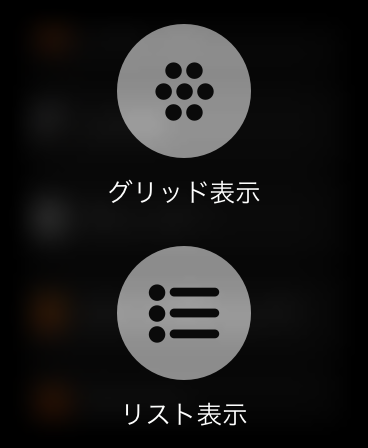
こんな感じで選択できるので、希望の表示をタップするだけです。
運動中に素早く再生中の音楽にアクセスする
運動してると、ワークアウトへはすぐにアクセスすることができるのですが、同時に再生している音楽のコントロールにアクセスしづらいと思ったことはないでしょうか。
僕はあります笑
そんなときですが、一旦ワークアウトを表示させた後、右にスワイプしてください。

こんな感じになってると思いますが、右にスワイプすると音楽のコントロール画面に移ることができます。
もちろん左へのスワイプでワークアウトの終了などが選べます。
iPhoneを鳴らして紛失を防ぐ
ジムでベンチプレスをしているときに、ふとiPhoneがないことに気づきました。あれ、ポケットにあったはずだが。。
カバンを漁ったりしてもどこにもなく。割とマジで青ざめたのですが、そういうときはコレの出番です。
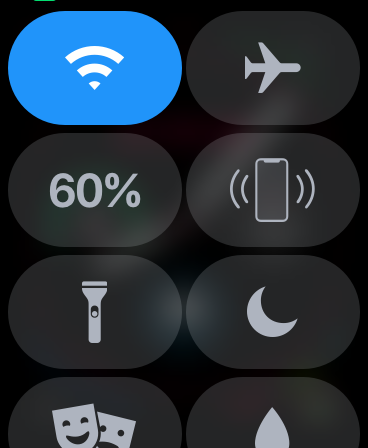
時計が表示されてる画面で下から上にスワイプすると出てくるこの画面。上から二列目右の、スマホが震えてるようなアイコンをタップすると、iPhoneを鳴らすことができます。
もちろん、Bluetoothで接続されてる必要ありですが、幸いそのときは接続されていたので、これで鳴らしてベンチの下にあるのを発見しました。
結構恥ずかしいけど、まぁ、ジムなんてみんなイヤフォンしてるからね!!
そんなことよりスマホがなくなることの方が一大事です。Apple watch、大手柄ですわ。
スクリーンショットを撮る
これまで上げてるようなApplewatchのスクリーンショットはデジタルクラウンと電源ボタンの同時押しで撮れます。
それが自動的にiPhoneの写真に格納されるのですが、便利よね。
Siriをボタンで呼び出す
SiriはHey siri!と呼ぶか、手首を上に持ち上げながら話しかけると起動します。
ただ、なかなか上手くいかないことも多く、その度に割とイライラします笑
結局のところ、一番安定するのは物理ボタンで呼び出してあげること。Siriはデジタルクラウンの長押しで呼ぶことが可能です。
ちなみに僕がよく使うコマンドは、タイマー30秒です。主にトレーニングで使う。
まとめ
色々機能はありますが、結構使うものは限られてきた気がする。
未だにサードパーティーのアプリを使う必要性を感じないのですが、何かオススメのがあったら教えてください。

コメント